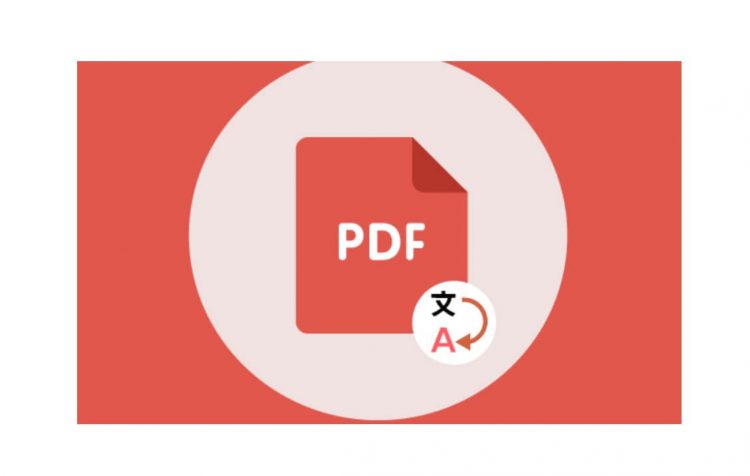Pernahkan Anda mencari referensi dalam bentuk PDF di internet namun yang didapat justru PDF dalam Bahasa Inggris?
Jika iya, Anda tidak perlu khawatir, karena dengan mengetahui cara translate PDF tersebut, referensi penting di dalamnya bisa Anda pahami dan manfaatkan untuk karya ilmiah dan tugas lainnya.
Tidak dipungkiri, keyword menggunakan Bahasa Inggris di Google Search akan lebih banyak hasilnya daripada Anda menggunakan Bahasa Indonesia.
Sekarang Anda tidak perlu khawatir gagal paham PDF berbahasa asing tersebut karena banyak cara untuk menerjemahkannya, entah menggunakan PC, smartphone ataupun tablet.
1. Cara Translate PDF dengan Microsoft Word
Pertama yang bisa Anda lakukan untuk menerjemahkan PDF berbahasa asing ke dalam Bahasa Indonesia (atau bahasa lain) adalah dengan menggunakan Microsoft Word.
Metode ini bisa Anda lakukan melalui laptop dengan berbagai OS, semisal Windows, Mac maupun Linux.
Jadi tidak hanya untuk mengetik dan membuat dokumen saja, Microsoft Word juga bisa digunakan untuk menerjemahkan PDF.
Untuk kelancaran dan kemudahan proses menerjemahkan, Anda bisa menggunakan Microsoft Word 2013 ke atas. Berikut bisa Anda simak langkahnya satu per satu:
- Pertama pastikan perangkat tersambung dengan jaringan internet lalu cari PDF yang ingin Anda terjemahkan.
- Jika sudah ketemu, letakkan kursor di file tersebut, lalu klik kanan dan pilih “Open with”.
- Selanjutnya pilih “Microsoft Word”.
- Setelah PDF terbuka di Microsoft Word, Anda klik tab “Review”.
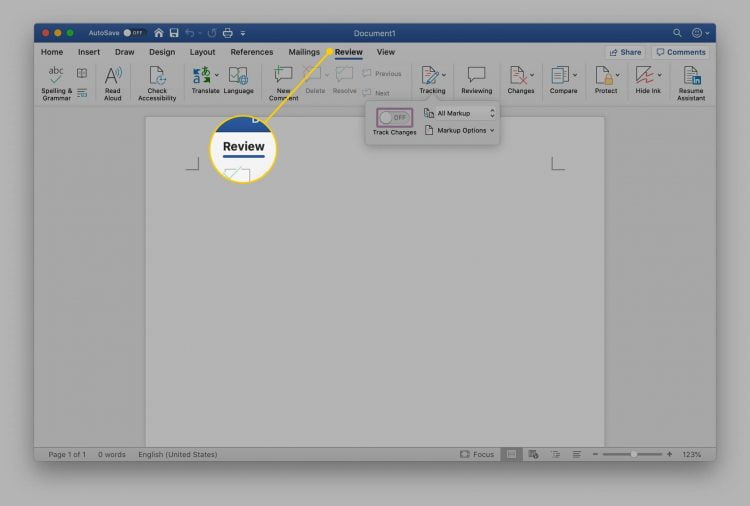
- Selanjutnya klik ikon panah ke bawah di opsi “Translate”.
- Di sana Anda bisa memilih beberapa opsi, “Translate Document” untuk menerjemahkan seluruh dokumen, “Translate Selected Text” untuk menerjemahkan beberapa teks yang Anda pilih dan “Mini Translator” untuk berhenti di kalimat atau paragraf tertentu untuk penerjemahan yang cepat.
- Karena ingin menerjemahkan seluruh dokumen, Anda bisa pilih “Translate Document”.
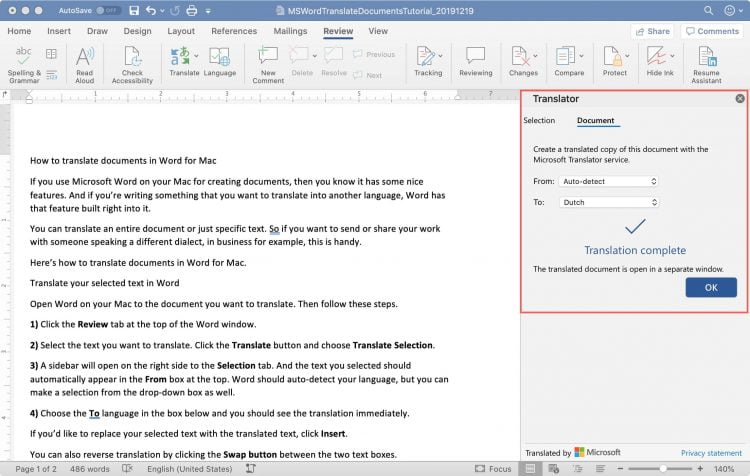
- Selanjutnya akan ada jendela “Choose Translation Language” yang pop up, di sana Anda bisa memilih bahasa tujuan yang diinginkan lalu klik “OK”.
- Setelahnya akan muncul jendela konfirmasi, langsung saja klik “Send”.
- Tunggu beberapa saat hingga hasil terjemahan muncul di browser default PC/laptop.
- Selesai, sekarang Anda bisa memahami isi PDF dengan lebih mudah.
2. Translate dengan Google Drive
Cara translate PDF selanjutnya adalah dengan menggunakan Google Drive. Mungkin Anda bertanya-tanya, kenapa cloud service kok bisa digunakan untuk menerjemahkan PDF?
Nah, daripada penasaran, Anda bisa langsung membuktikannya sendiri menggunakan cara persis seperti di bawah ini:
- Pertama pastikan perangkat yang Anda gunakan terkoneksi dengan internet.
- Selanjutnya buka Google Drive, bisa melalui PC, tablet maupun smartphone.
- Jika belum pernah daftar, maka daftar terlebih dahulu menggunakan Akun Google yang Anda miliki.
- Setelah Google Drive terbuka, upload PDF yang akan diterjemahkan dengan klik “My Drive” lalu pilih “Upload Files”.
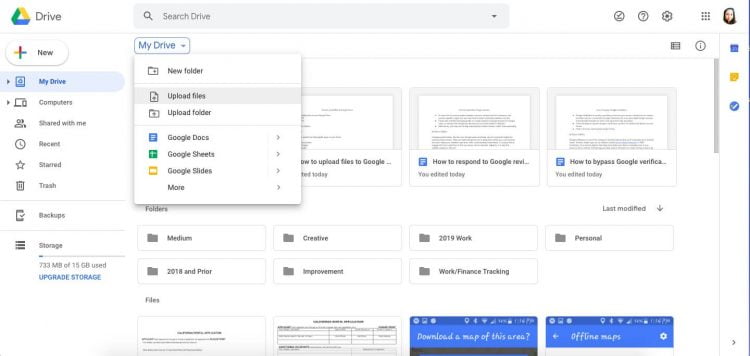
- Sekarang cari PDF yang akan diterjemahkan, setelah ketemu klik berkas tersebut lalu pilih “Open”.
- Tunggu beberapa saat hingga PDF berhasil diupload ke Google Drive, lama tidaknya tergantung ukuran PDF dan kestabilan jaringan internet.
- Setelah terupload sempurna, klik kanan pada PDF, pilih “Open with” lalu pilih “Google Docs”.
- Selanjutnya PDF akan terbuka dalam Google Docs, untuk menerjemahkannya Anda bisa klik tab “Tool” lalu pilih “Translate Document”.
- Selanjutnya di kolom “Translate into”, Anda pilih “Indonesia” (atau bahasa lain sesuai kebutuhan).
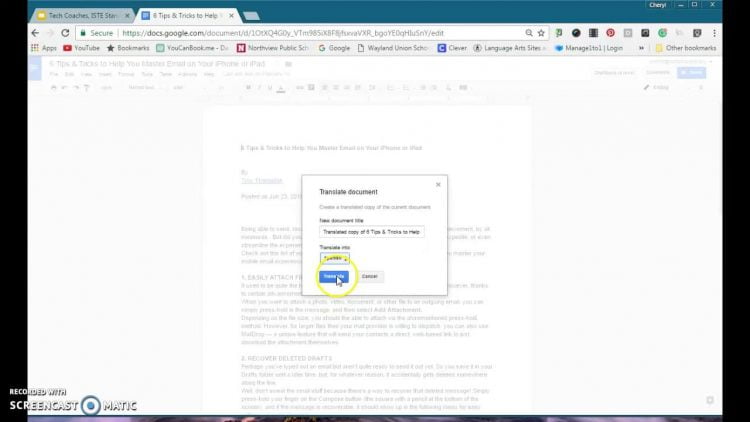
- Jika sudah, sekarang tinggal klik “Translate”.
- Tunggu beberapa saat hingga PDF diterjemahkan seluruhnya.
- Untuk menyimpannya, Anda tinggal klik “File” lalu pilih “Save As” lalu tentukan nama PDF dan lokasi penyimpanan.
- Terakhir klik “Save” untuk menyimpannya ke perangkat.
Baca Juga:
3. Menggunakan Google Translate
Anda tentu sudah familiar dengan Google Translate, layanan Google yang memang khusus digunakan untuk menerjemahkan kata dari satu bahasa ke bahasa lain di seluruh dunia.
Google Translate merupakan layanan populer yang sering digunakan untuk menerjemahkan bahasa. Sehingga layanan ini sudah tidak asing lagi.
Ternyata, selain untuk menerjemahkan kata/kalimat, Google Translate juga bisa digunakan untuk menerjemahkan satu PDF utuh.
Cara ini bisa Anda lakukan di PC maupun HP, dengan syarat harus terhubung dengan Wi-Fi atau memiliki data internet. Langkah-langkahnya adalah sebagai berikut:
- Pertama buka browser lalu kunjungi Google Translate, jika menggunakan HP Anda juga bisa mendownload aplikasinya dari Google Play.
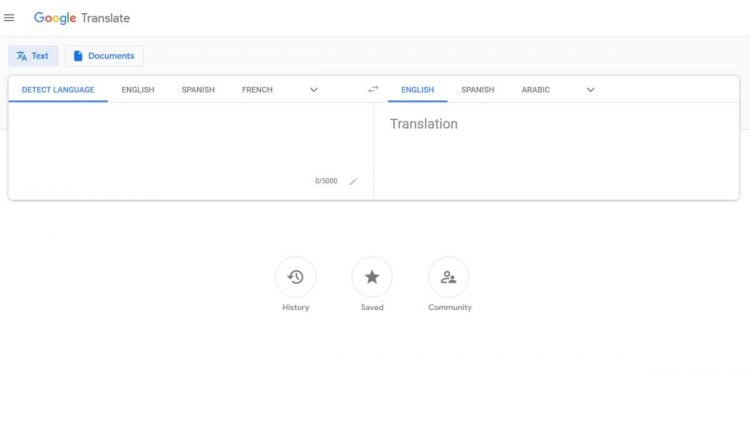
- Setelah Google Translate terbuka, klik “Terjemahkan Dokumen” yang berada di bawah kotak kata/kalimat.
- Selanjutnya klik “Choose File” untuk mengupload PDF yang ingin diterjemahkan.
- Selanjutnya cari PDF di penyimpanan perangkat, jika sudah ketemu klik “Open”.
- Setelah PDF terupload, Anda bisa pilih bahasa tujuan, misalnya saja “Indonesia”.
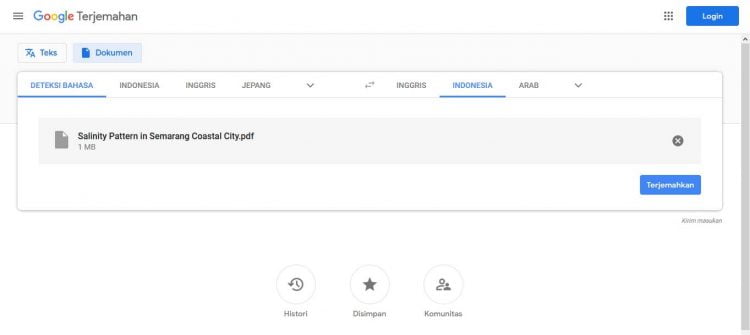
- Jika sudah klik “Terjemahkan” untuk menerjemahkan PDF tersebut ke bahasa tujuan.
- Tunggu beberapa saat hingga proses penerjemahan PDF selesai.
- Untuk menyimpan hasil terjemahan, Anda bisa menyalin seluruh teks lalu menempelkannya di Microsoft Word dan klik “CTRL+S”.
- Selanjutnya tentukan nama dan lokasi penyimpanan lalu klik “Save”.
- Selesai, sekarang Anda bisa mempelajari referensi tersebut lebih mudah karena sudah menggunakan bahasa ibu.
4. Melalui Website Online Doc Translator
Cara translate PDF selanjutnya adalah melalui situs Online Doc Translator, sebuah situs yang memungkinkan pengunjung menerjemahkan dokumen PDF, Word, PPT dan seterusnya ke bahasa yang diinginkan.
Situs ini bisa Anda manfaatkan gratis dan tidak ada pungutan biaya setelah melakukan terjemahan.
Website ini bisa Anda akses dengan mudah, menggunakan perangkat apa saja, bisa PC, smartphone atau pun tablet, asalkan terkoneksi dengan internet. Langkah-langkah menerjemahkan PDF melalui Online Doc Translator bisa Anda simak di bawah ini:
- Buka browser yang bisa Anda gunakan, lalu masukkan alamat berikut https://onlinecom/id/ ke address bar lalu tekan “Enter”.
- Setelah berada di beranda website Online Doc Translator, scroll hingga ke bawah dan klik “Terjemahkan Sekarang”.
- Selanjutnya Anda akan dialihkan ke halaman penerjemahan, klik ”upload file” untuk mengunggah PDF yang ingin diterjemahkan (jika menggunakan PC, Anda bisa upload PDF dengan drag & drop).
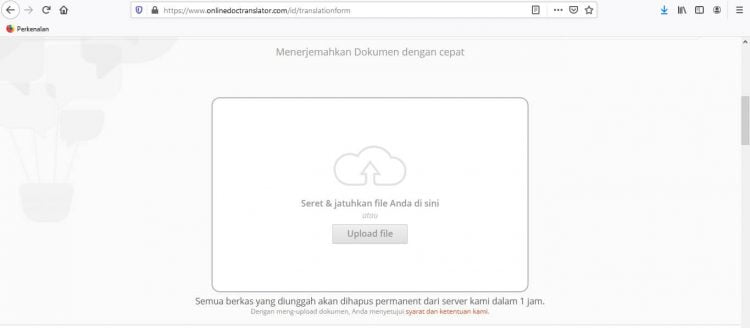
- Selanjutnya cari di penyimpanan perangkat PDF yang ingin diterjemahkan, setelah ketemu klik “Open”.
- Setelah terupload, sistem akan mendeteksi otomatis bahasa yang digunakan di dalam PDF tersebut, Anda tinggal memilih destinasi terjemahan di kolom “To”.
- Jika sudah, klik “Terjemahkan” untuk menerjemahkan PDF tersebut ke bahasa tujuan.
- Selanjutnya sistem akan menerjemahkan PDF tersebut, Anda tinggal menunggu prosesnya hingga selesai.
- Setelah proses penerjemahan selesai, Anda bisa klik “Download dokumen terjemahan Anda”.
- Selanjutnya pilih lokasi penyimpanan dan klik “OK”.
- Selesai, sekarang Anda bisa mempelajari dokumen PDF tersebut dengan mudah dan lancar.
Cara translate PDF di atas akan membantu akademisi, peneliti dan orang-orang pada umumnya untuk memahami isi dan referensi yang masih menggunakan bahasa asing.
Sekarang Anda tidak perlu khawatir, karena bisa menggunakan literasi dari berbagai sumber hingga mancanegara yang bisa diterjemahkan mudah menggunakan empat cara translate di atas.